Cet article a été rédigé avec la collaboration de nos éditeurs(trices) et chercheurs(euses) qualifiés(es) pour garantir l'exactitude et l'exhaustivité du contenu.
L'équipe de gestion du contenu de wikiHow examine soigneusement le travail de l'équipe éditoriale afin de s'assurer que chaque article est en conformité avec nos standards de haute qualité.
Cet article a été consulté 38 618 fois.
Utiliser 2 écrans simultanément avec un ordinateur sous Windows peut être très confortable. Toutefois, vous pouvez rencontrer des petits inconvénients, comme le curseur qui ne se déplace pas correctement. Il peut s’agir d’un problème de configuration de priorité entre les 2 écrans. En allant dans les Paramètres d’affichage, il est très facile de résoudre ce type de désagrément.
Étapes
-
1Faites un clic droit. Placez le curseur de votre souris sur un espace dégagé du Bureau. Ensuite, réalisez un clic droit pour faire apparaitre un menu contextuel.
-
2Sélectionnez Paramètres d’affichage. Dans la liste des options du menu, cliquez sur l’une des dernières qui se nomme Paramètres d’affichage pour l’ouvrir.
-
3Permutez l’ordre d’affichage. Dans la fenêtre des Paramètres d’affichage vous pouvez voir dans la partie haute une image présentant deux écrans numérotés 1 et 2. L’écran principal est celui qui est présenté par le plus grand rectangle. Sélectionnez un des écrans et faites glisser le curseur vers la droite ou la gauche selon l’ordre de priorité que vous souhaitez appliquer. Notez que l’opération peut être légèrement différente selon la version de Windows.
-
4
-
5Cliquez sur le bouton Appliquer. Une fois que vous avez terminé la configuration, appuyez sur le bouton Appliquer pour enregistrer vos modifications. Ensuite, cliquez sur OK pour fermer la fenêtre Paramètres d’affichage.Publicité



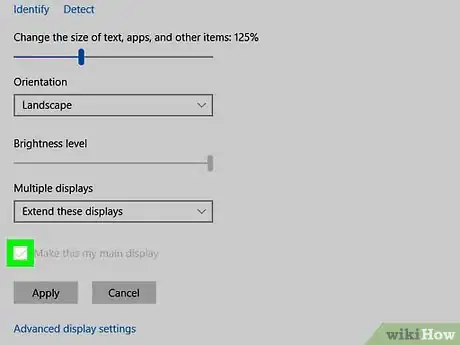

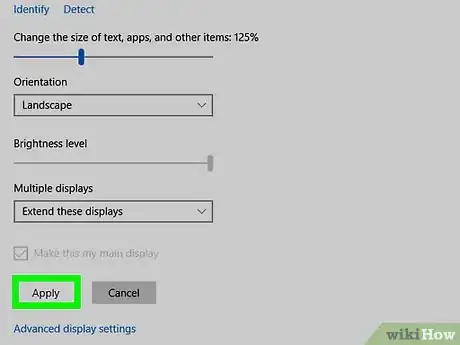

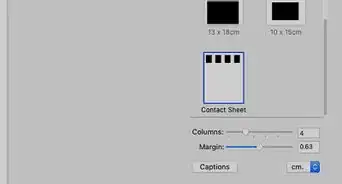

-Step-15.webp)
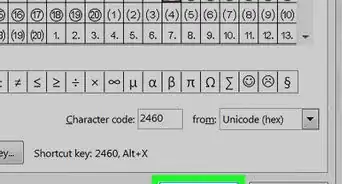
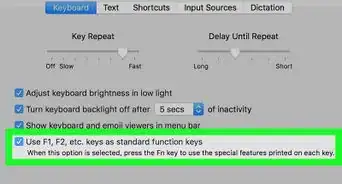
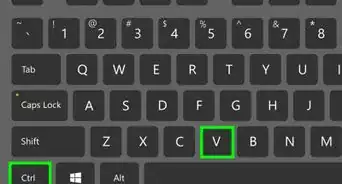
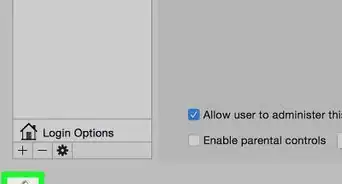
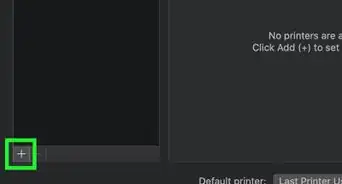
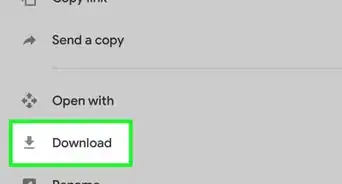
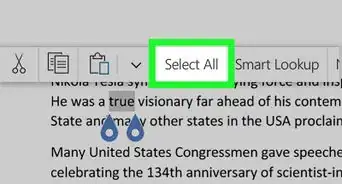
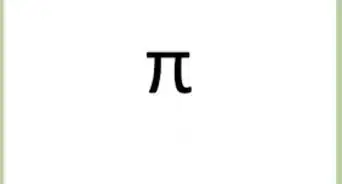

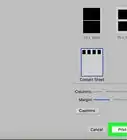

-Step-15.webp)

L'équipe de gestion du contenu de wikiHow examine soigneusement le travail de l'équipe éditoriale afin de s'assurer que chaque article est en conformité avec nos standards de haute qualité. Cet article a été consulté 38 618 fois.